showdetails
ロボット モデルの詳細を表示
説明
例
剛体および対応するジョイントを剛体ツリーに追加します。それぞれの rigidBody オブジェクトは rigidBodyJoint オブジェクトを含み、addBody を使用して rigidBodyTree に追加しなければなりません。
剛体ツリーを作成します。
rbtree = rigidBodyTree;
固有の名前をもつ剛体を作成します。
body1 = rigidBody('b1');回転ジョイントを作成します。既定で、rigidBody オブジェクトには固定ジョイントが付属します。body1.Joint プロパティに新しい rigidBodyJoint オブジェクトを割り当てることにより、ジョイントを置き換えます。
jnt1 = rigidBodyJoint('jnt1','revolute'); body1.Joint = jnt1;
剛体をツリーに追加します。剛体を接続するボディ名を指定します。最初のボディなので、ツリーのベース名を使用します。
basename = rbtree.BaseName; addBody(rbtree,body1,basename)
ツリーに対して showdetails を使用して、剛体とジョイントが正しく追加されたことを確認します。
showdetails(rbtree)
-------------------- Robot: (1 bodies) Idx Body Name Joint Name Joint Type Parent Name(Idx) Children Name(s) --- --------- ---------- ---------- ---------------- ---------------- 1 b1 jnt1 revolute base(0) --------------------
既存の rigidBodyTree オブジェクトに変更を加えます。剛体ツリーのジョイント、ボディ、およびサブツリーを置換できます。
Robotics System Toolbox™ loadrobotから ABB IRB-120T マニピュレーターを読み込みます。rigidBodyTree オブジェクトとして指定します。
manipulator = loadrobot("abbIrb120T");ロボットを show で表示し、showdetails を使用してロボットの詳細を読み取ります。
show(manipulator);
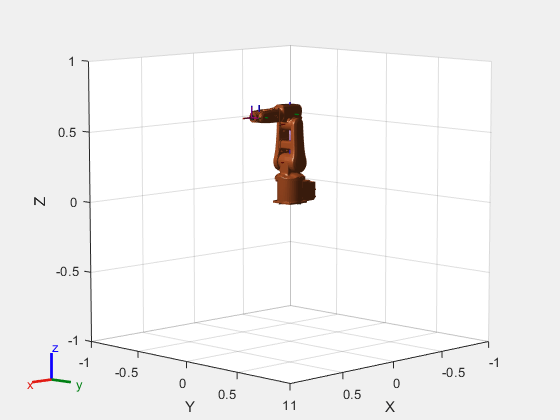
showdetails(manipulator)
-------------------- Robot: (8 bodies) Idx Body Name Joint Name Joint Type Parent Name(Idx) Children Name(s) --- --------- ---------- ---------- ---------------- ---------------- 1 base base_link-base fixed base_link(0) 2 link_1 joint_1 revolute base_link(0) link_2(3) 3 link_2 joint_2 revolute link_1(2) link_3(4) 4 link_3 joint_3 revolute link_2(3) link_4(5) 5 link_4 joint_4 revolute link_3(4) link_5(6) 6 link_5 joint_5 revolute link_4(5) link_6(7) 7 link_6 joint_6 revolute link_5(6) tool0(8) 8 tool0 joint6-tool0 fixed link_6(7) --------------------
プロパティを検査する特定のボディを取得します。link_3 ボディの唯一の子は link_4 ボディです。特定のボディをコピーすることもできます。
body3 = getBody(manipulator,"link_3");
childBody = body3.Children{1}childBody =
rigidBody with properties:
Name: 'link_4'
Joint: [1×1 rigidBodyJoint]
Mass: 1.3280
CenterOfMass: [0.2247 1.5000e-04 4.1000e-04]
Inertia: [0.0028 0.0711 0.0723 1.3052e-05 -1.3878e-04 -6.6037e-05]
Parent: [1×1 rigidBody]
Children: {[1×1 rigidBody]}
Visuals: {'Mesh Filename link_4.stl'}
Collisions: {'Mesh Filename link_4.stl'}
FrameNames: {'link_4'}
ParentFrame: 'link_3'
body3Copy = copy(body3);
link_3 ボディのジョイントを置き換えます。下流のボディ ジオメトリへの影響を確実に防ぐために、新しい Joint オブジェクトを作成し、replaceJoint を使用しなければなりません。必要に応じて、既定の単位行列を使用する代わりに、setFixedTransform を呼び出してボディ間の変換を定義します。
newJoint = rigidBodyJoint("prismatic"); replaceJoint(manipulator,"link_3",newJoint); showdetails(manipulator)
-------------------- Robot: (8 bodies) Idx Body Name Joint Name Joint Type Parent Name(Idx) Children Name(s) --- --------- ---------- ---------- ---------------- ---------------- 1 base base_link-base fixed base_link(0) 2 link_1 joint_1 revolute base_link(0) link_2(3) 3 link_2 joint_2 revolute link_1(2) link_3(4) 4 link_3 prismatic fixed link_2(3) link_4(5) 5 link_4 joint_4 revolute link_3(4) link_5(6) 6 link_5 joint_5 revolute link_4(5) link_6(7) 7 link_6 joint_6 revolute link_5(6) tool0(8) 8 tool0 joint6-tool0 fixed link_6(7) --------------------
removeBody を使用してボディ全体を削除し、結果のサブツリーを取得します。削除されたボディはサブツリーに含まれます。
subtree = removeBody(manipulator,"link_4")subtree =
rigidBodyTree with properties:
NumBodies: 4
Bodies: {[1×1 rigidBody] [1×1 rigidBody] [1×1 rigidBody] [1×1 rigidBody]}
Base: [1×1 rigidBody]
BodyNames: {'link_4' 'link_5' 'link_6' 'tool0'}
BaseName: 'link_3'
Gravity: [0 0 0]
DataFormat: 'struct'
FrameNames: {'link_3' 'link_4' 'link_5' 'link_6' 'tool0'}
show(subtree);
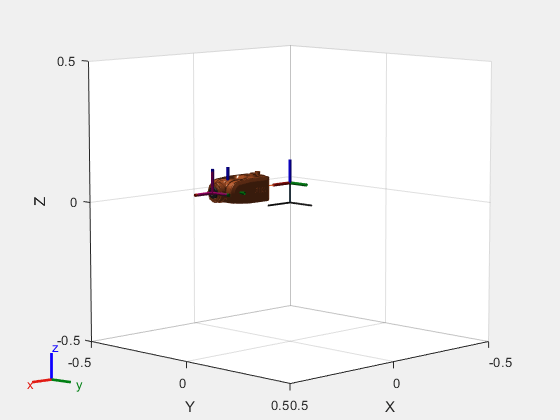
変更した link_3 ボディを削除します。コピーされた元の link_3 ボディを link_2 ボディに追加し、次に返されたサブツリーも追加します。ロボット モデルはそのままにします。showdetails で詳細な比較を確認します。
removeBody(manipulator,"link_3"); addBody(manipulator,body3Copy,"link_2") addSubtree(manipulator,"link_3",subtree) showdetails(manipulator)
-------------------- Robot: (8 bodies) Idx Body Name Joint Name Joint Type Parent Name(Idx) Children Name(s) --- --------- ---------- ---------- ---------------- ---------------- 1 base base_link-base fixed base_link(0) 2 link_1 joint_1 revolute base_link(0) link_2(3) 3 link_2 joint_2 revolute link_1(2) link_3(4) 4 link_3 joint_3 revolute link_2(3) link_4(5) 5 link_4 joint_4 revolute link_3(4) link_5(6) 6 link_5 joint_5 revolute link_4(5) link_6(7) 7 link_6 joint_6 revolute link_5(6) tool0(8) 8 tool0 joint6-tool0 fixed link_6(7) --------------------
Puma560® ロボットの Denavit-Hartenberg (DH) パラメーターを使用して、ロボットを構築します。各剛体は 1 つずつ追加され、子から親への変換がジョイント オブジェクトによって指定されます。
DH パラメーターは、各剛体がどのように親に接続されているかを基準として、ロボットのジオメトリを定義します。わかりやすくするために、Puma560 ロボットのパラメーターを行列で設定します [1]。Puma ロボットは連続チェーンのマニピュレーターです。DH パラメーターは、前のジョイント接続に対応する行列内の前の行との相対値です。
dhparams = [0 pi/2 0 0;
0.4318 0 0 0
0.0203 -pi/2 0.15005 0;
0 pi/2 0.4318 0;
0 -pi/2 0 0;
0 0 0 0];剛体ツリー オブジェクトを作成して、ロボットを構築します。
robot = rigidBodyTree;
最初の剛体を作成し、ロボットに追加します。剛体を追加するには次を行います。
rigidBodyオブジェクトを作成し、一意の名前を付けます。rigidBodyJointオブジェクトを作成し、一意の名前を付けます。setFixedTransformを使用して、ボディからボディへの変換を DH パラメーターを使用して指定します。DH パラメーターの最後の要素であるthetaは無視されます。これは、角度がジョイント位置に依存するためです。addBodyを呼び出して、最初のボディのジョイントをロボットの base 座標系に接続します。
body1 = rigidBody('body1'); jnt1 = rigidBodyJoint('jnt1','revolute'); setFixedTransform(jnt1,dhparams(1,:),'dh'); body1.Joint = jnt1; addBody(robot,body1,'base')
その他の剛体を作成し、ロボットに追加します。addBody を呼び出して接続するときには、前述のボディ名を指定します。各固定変換は、前のジョイント座標系と相対的です。
body2 = rigidBody('body2'); jnt2 = rigidBodyJoint('jnt2','revolute'); body3 = rigidBody('body3'); jnt3 = rigidBodyJoint('jnt3','revolute'); body4 = rigidBody('body4'); jnt4 = rigidBodyJoint('jnt4','revolute'); body5 = rigidBody('body5'); jnt5 = rigidBodyJoint('jnt5','revolute'); body6 = rigidBody('body6'); jnt6 = rigidBodyJoint('jnt6','revolute'); setFixedTransform(jnt2,dhparams(2,:),'dh'); setFixedTransform(jnt3,dhparams(3,:),'dh'); setFixedTransform(jnt4,dhparams(4,:),'dh'); setFixedTransform(jnt5,dhparams(5,:),'dh'); setFixedTransform(jnt6,dhparams(6,:),'dh'); body2.Joint = jnt2; body3.Joint = jnt3; body4.Joint = jnt4; body5.Joint = jnt5; body6.Joint = jnt6; addBody(robot,body2,'body1') addBody(robot,body3,'body2') addBody(robot,body4,'body3') addBody(robot,body5,'body4') addBody(robot,body6,'body5')
関数 showdetails または関数 show を使用して、ロボットが正しく構築されていることを確認します。showdetails は、すべてのボディを MATLAB® コマンド ウィンドウにリストします。show は、指定されたコンフィギュレーション (既定はホーム) でロボットを表示します。axis の呼び出しは、軸の範囲を変更し、軸ラベルを非表示にします。
showdetails(robot)
-------------------- Robot: (6 bodies) Idx Body Name Joint Name Joint Type Parent Name(Idx) Children Name(s) --- --------- ---------- ---------- ---------------- ---------------- 1 body1 jnt1 revolute base(0) body2(2) 2 body2 jnt2 revolute body1(1) body3(3) 3 body3 jnt3 revolute body2(2) body4(4) 4 body4 jnt4 revolute body3(3) body5(5) 5 body5 jnt5 revolute body4(4) body6(6) 6 body6 jnt6 revolute body5(5) --------------------
show(robot);
axis([-0.5,0.5,-0.5,0.5,-0.5,0.5])
axis off
参考文献
[1] Corke, P. I., and B. Armstrong-Helouvry. "A Search for Consensus among Model Parameters Reported for the PUMA 560 Robot." Proceedings of the 1994 IEEE International Conference on Robotics and Automation, IEEE Computer.Soc. Press, 1994, pp. 1608–13. DOI.org (Crossref), doi:10.1109/ROBOT.1994.351360.
入力引数
ロボット モデル。rigidBodyTree オブジェクトとして指定します。
バージョン履歴
R2016b で導入
MATLAB Command
You clicked a link that corresponds to this MATLAB command:
Run the command by entering it in the MATLAB Command Window. Web browsers do not support MATLAB commands.
Web サイトの選択
Web サイトを選択すると、翻訳されたコンテンツにアクセスし、地域のイベントやサービスを確認できます。現在の位置情報に基づき、次のサイトの選択を推奨します:
また、以下のリストから Web サイトを選択することもできます。
最適なサイトパフォーマンスの取得方法
中国のサイト (中国語または英語) を選択することで、最適なサイトパフォーマンスが得られます。その他の国の MathWorks のサイトは、お客様の地域からのアクセスが最適化されていません。
南北アメリカ
- América Latina (Español)
- Canada (English)
- United States (English)
ヨーロッパ
- Belgium (English)
- Denmark (English)
- Deutschland (Deutsch)
- España (Español)
- Finland (English)
- France (Français)
- Ireland (English)
- Italia (Italiano)
- Luxembourg (English)
- Netherlands (English)
- Norway (English)
- Österreich (Deutsch)
- Portugal (English)
- Sweden (English)
- Switzerland
- United Kingdom (English)